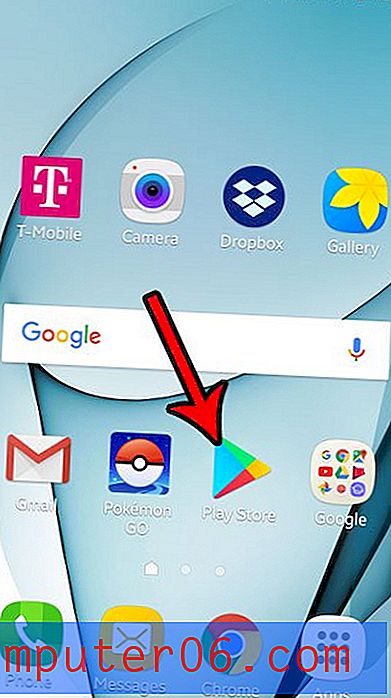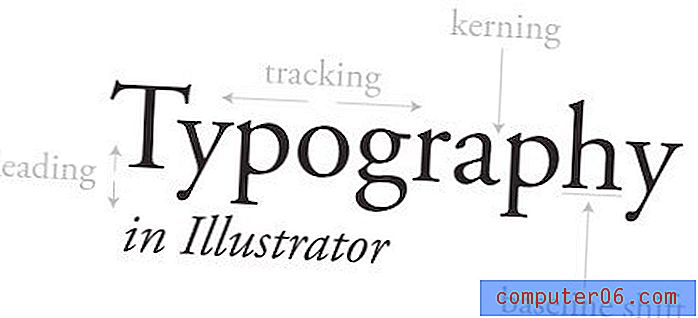Kā pievienot jaunu tekstlodziņu izdevējā 2013
Microsoft Publisher nedaudz atšķiras no pārējām Microsoft Office lietojumprogrammām, ar kurām jūs, iespējams, jau esat pazīstams. Izdevējs nodrošina tukšu audeklu, uz kura jūs pievienojat dažādus objektus, lai pabeigtu savu projektu. Viens no objektiem, ko varat pievienot, ir tekstlodziņš, kas kļūst nepieciešams, ja jums ir burti un cipari, kas jums jānovieto.
Tālāk sniegtais ceļvedis parādīs, kur atrast pogu, kas ļauj dokumentam pievienot tekstlodziņu. Pēc tam jūs varat brīvi pievienot tekstu dokumentam, pēc tam to pārvietot un formatēt atbilstoši projekta vajadzībām.
Kā pievienot vārdus izdevējam 2013 ar tekstlodziņu
Šajā rakstā norādītās darbības tika veiktas Microsoft Publisher 2013. Šo darbību izpildes rezultāts būs jauns tekstlodziņš, kuru esat pievienojis esošam Publisher failam. Pēc tam jauno tekstlodziņu var pārvietot un formatēt, izmantojot vairākus tekstlodziņam specifiskus rīkus un opcijas.
1. darbība: atveriet dokumentu Publisher 2013.
2. darbība: loga augšdaļā noklikšķiniet uz cilnes Ievietot .

3. solis: lentes sadaļā Teksts atlasiet opciju Draw Text Box .
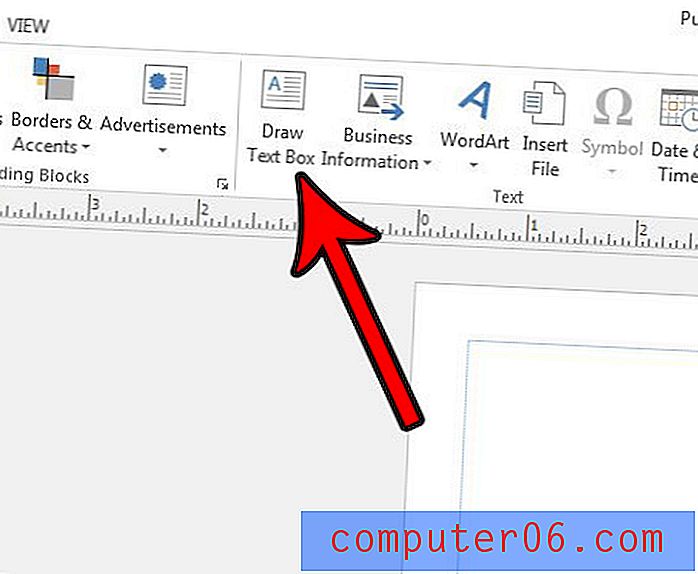
3. darbība: noklikšķiniet un turiet uz dokumenta, pēc tam velciet peli, lai izveidotu vēlamo tekstlodziņa formu. Pēc tam jūs varat atbrīvot peles pogu, lai pabeigtu teksta lodziņa pievienošanu.
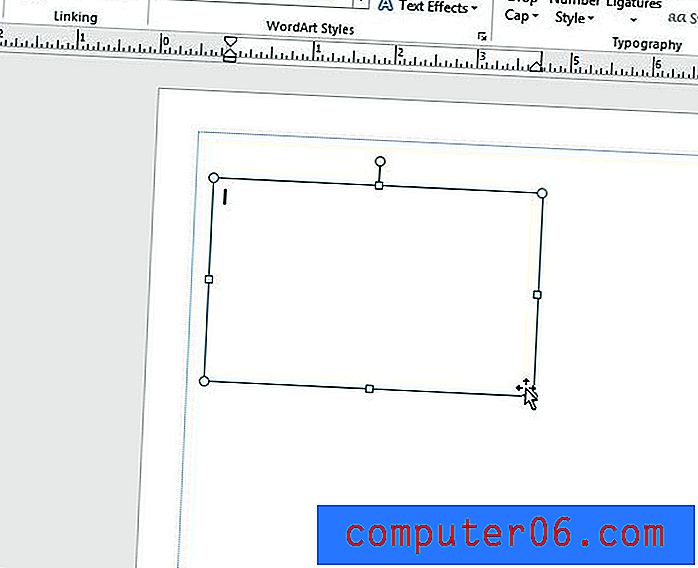
Loga augšpusē ir cilne Tekstlodziņa rīki, kas parādās, kad tiek pievienots tekstlodziņš. Varat izmantot cilnes opcijas, lai mainītu daudzus tekstlodziņa elementus, kurus, iespējams, vēlēsities pielāgot.
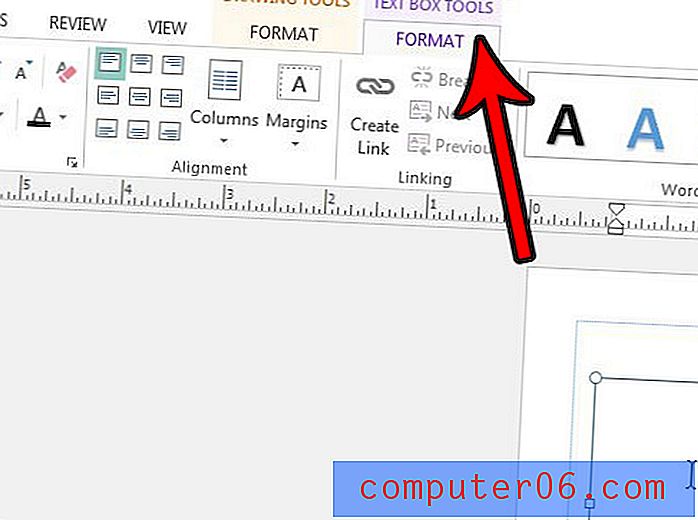
Ņemiet vērā, ka cilnē Sākums ir arī poga Draw Text Box . Abas pogas veic vienu un to pašu darbību, bet, pēc manas pieredzes, ir nedaudz vieglāk atcerēties, ka tekstlodziņu var pievienot no cilnes Ievietot, jo tur jūs pievienosit arī lielāko daļu citu dokumentu objektu.
Vai esat pievienojis attēlu savam izdevēja dokumentam, tikai lai atrastu, ka pirms projekta pabeigšanas jums ir jānoņem daļa no attēla? Uzziniet, kā apgriezt attēlu programmā Publisher 2013 un pabeigt savu uzdevumu, neizmantojot atsevišķu programmu.